WordPressプラグイン
Code Woven with Heart
オリジナルのWordpressプラグインを公開します。
Nostalgic Access Counter
なつかしい雰囲気のアクセスカウンタープラグイン
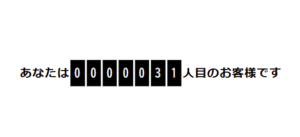
サイトに、昔ながらの雰囲気を持つアクセスカウンターを簡単に追加できるプラグインです。
シンプルな見た目とは裏腹に、現代のウェブサイトが要求する高度な技術に対応。JavaScript(Ajax)による非同期処理を導入したことで、サーバーキャッシュやCDNを利用した高速なサイトでも、カウンターは常にリアルタイムで更新されます。
管理画面からデザインやカウント方法を細かく設定でき、あなたのサイトにぴったりのアクセスカウンターを設置できます。
v1.1の主な改善点
- モバイル用テキスト設定機能: PC用とは別に、スマートフォンなど画面が狭いデバイス用の短いテキストを設定できるようになりました。これにより、長い文字列による表示崩れを完全に防ぎます。
- レスポンシブ表示の強化: スマートフォンで表示した際、テキストが一行に収まるように、縮小表示のロジックをさらに最適化しました。
主な機能
- キャッシュ/CDN対応: JavaScript(Ajax)による非同期読み込みで、リアルタイムなカウントを実現します。
- 選べるカウント方式: 訪問者を1日1回だけカウントする「ユニークビジター方式」と「ページビュー方式」を選択できます。
- PC・モバイル別のテキスト設定: 画面幅に応じてPC用とモバイル用で個別のテキストを設定可能です。
- 柔軟なカスタマイズ: リセット先の数値、表示桁数、文字サイズ、太字、そして「周囲のテキスト色」「カウンターの背景色」「カウンターの文字色」をそれぞれ個別に設定できます。
- カウンターリセット機能: 管理画面からいつでもカウント数を指定した数値にリセットできます。
- 管理者を除外: ログイン中の管理者のアクセスはカウントされません。
ダウンロード
名前: Nostalgic Access Counter
ファイル名:nostalgic-access-counter.zip
バージョン:1.1
容量:8 KB
更新日:2025年9月15日
作者:いつみさん
ダウンロード
詳細情報
バージョン: 1.1
対応するWordPressのバージョン: 5.2 以上
対応するPHPのバージョン: 7.2 以上
ライセンス: GPLv2 or later
免責事項: このプラグインを使用したことによって生じたいかなる損害についても、作者は一切の責任を負いません。自己責任の上でご利用ください。
簡易マニュアル
- 設置と基本的な使い方
WordPress管理画面の「プラグイン」 > 「新規追加」を開きます。
「プラグインのアップロード」ボタンを押し、ダウンロードしたzipファイルを指定してインストールします。
「Nostalgic Access Counter」を有効化します。
カウンターを表示したい投稿や固定ページ、ウィジェットの本文に、以下のショートコードを貼り付けます。
[index_counter]
これだけで、サイトにアクセスカウンターが表示されます。
表示されるデザインや数字は、次の設定画面からすべてカスタマイズ可能です。
- 管理画面ガイド
WordPress管理画面の「設定」>「アクセスカウンター」から、プラグインの設定ページにアクセスできます。
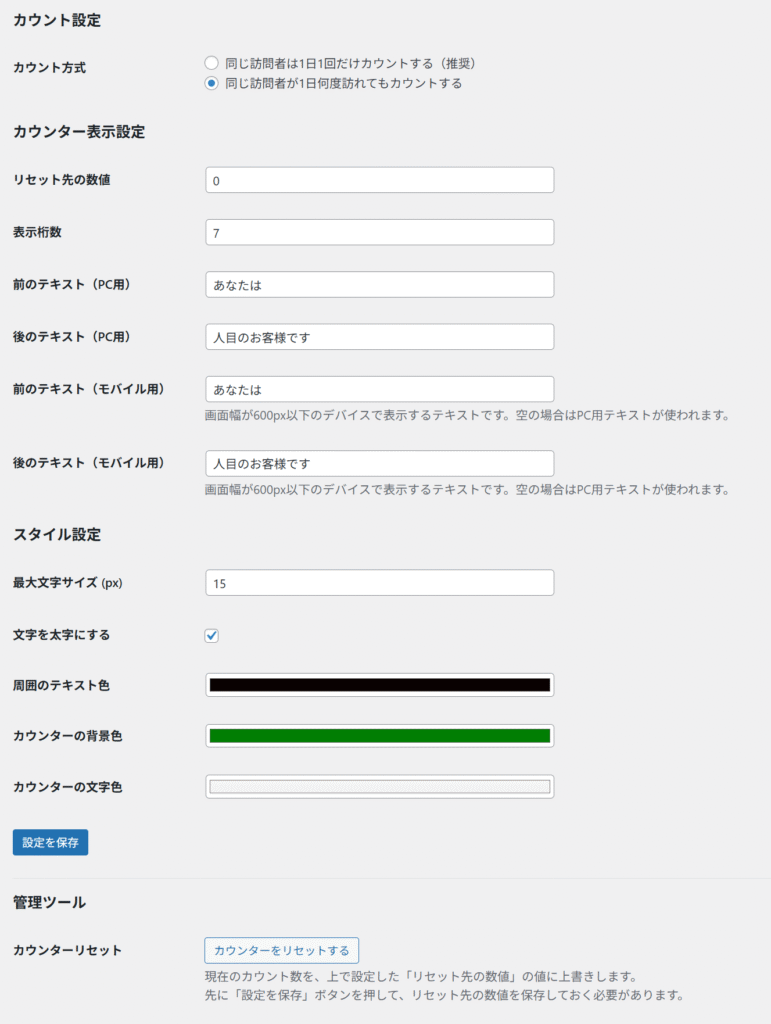
① カウント設定
カウンターが訪問者をどのように数えるかを設定します。
- カウント方式: 「1日1回だけカウント(ユニークビジター)」か「何度訪れてもカウント(ページビュー)」かを選択します。
② カウンター表示設定
カウンターの数字やテキストを設定します。
- リセット先の数値: カウンターの数字を任意の値に変更(リセット)したい場合、ここに変更したい数字を入力します。
- 表示桁数: 数字を何桁で表示するか設定します。(例:
7と入力すると0000123のように表示) - 前のテキスト(PC用)/ 後のテキスト(PC用): PCなど画面が広いデバイスで、数字の前後に表示する言葉を自由に変更できます。
- 前のテキスト(モバイル用)/ 後のテキスト(モバイル用): 画面幅が600px以下のデバイスで表示するテキストです。空の場合はPC用テキストが縮小して使われます。長いテキストによるスマホでの表示崩れを防ぐために、短いテキストを設定するのがおすすめです。
③ スタイル設定
カウンターの見た目を細かくカスタマイズできます。
- 最大文字サイズ (px): カウンター全体の文字の大きさの最大値を指定します。小さい画面では自動でこれより縮小されます。
- 文字を太字にする: チェックを入れると、カウンター全体の文字が太字になります。
- 周囲のテキスト色: 「前のテキスト」「後のテキスト」部分の文字色を変更できます。
- カウンターの背景色: 数字が表示されている部分の背景色を変更できます。
- カウンターの文字色: 数字自体の色を変更できます。
④ 管理ツール
カウンターリセット: 「カウンターをリセットする」ボタンを押すと、②で設定した「リセット先の数値」の値で、現在のカウンターの数字が上書きされます。(注意:先に「設定を保存」ボタンを押して、リセット先の数値を保存しておく必要があります)